自宅でのPC利用に関しては、WEB閲覧,メールチェック,Microsoft Officeを使って簡単な集計や文書作成という軽作業に関しては、今回のレビューでの比較対象とさせていただく、Hewlett-Packard ProBook 4710s/CTで不自由を感じることはありません。
この大型ノートPCに当初搭載されていたCPU Intel Celeren T3100を、Core 2 Duo P8700に換装して、家族のiTunesコンテンツ管理を行う、家内専用ノートPCとして、リビングに設置して運用していました。
今回、プレミアムレビューの機会を戴き、このPCをWindows 8.1搭載最新スペックのPCに置き換えることしました。
私が選択したのは、コストパフォーマンス最優先で、HP ProBook同様の17.3インチ液晶を搭載したマウスコンピュータ m-Book Wシリーズの、MB-W800S-SHという機種です。
今回のプレミアムレビューは、あくまでもWindows 7とWindows 8.1の比較をメインとしますので、ノートPCのハードウェアを中心としたレビューは、Mouse Computer MB-W800S-SHのレビューをご覧下さい。
レビューエントリー時に記載したレビューテーマにより、ハードウェアが起因するレビューもありますが、詳細は割愛させて頂きます。
Windows 7とWindows 8.1の比較において、より厳密な比較を行うため、今回購入したノートPCに、Windows 7とWindows 8.1をインストールし、比較も行いました。
Windows 8.1を使い始めて、誰もが感じる進化は、やはり起動時間と/終了時間の速さだと思います。
Windows 7を使い始めた時も、ずいぶん起動が早くなったと感じましたが、Windows 8.1になって、より早く感じることができます。
主な要因は、UEFI(Unified Extensible Firmware Interface)に依るものではないかと思います。
UEFIは、GPT(GUID Partition Table )形式のディスクに対応しているため、2TBを超える大容量ディスクからでも起動することができます。
また、UEFIは、起動時のブートコードなどが改ざん(ウィルスの影響等)されていないことが確認できるセキュアブートにも対応しているため、システムの安全性を増すことができます。
Windows 8.1では、更に高速スタートアップと呼ばれる仕組みが搭載されていて、前回のシャットダウン時の状態の最小限の情報をディスクに記録して次回の起動時に読み込むので、ハイバーネーションと違い搭載メモリ量に左右されないコンパクトな読み込みになっています。
ちなみに、ハードウェの構成を変更した場合などで、従来のようなハードウェアの初期化からブートを行う必要がある場合は、Windows 8.1の終了処理を行う際に、SHIFTキーを押しながら、"再起動"ボタンをクリックすると、終了メニューが表示されます。
UEFIモードでWindows 8.1がインストールされている場合、ディスクの管理で起動ディスクを見てみると、EFIシステムパーテーションが作成されていますので、確認することができます。
今回、比較対象の、Windows 7 Home Premium 32bitがインストールされているHP ProBook 4710s/CTと、Windows 8.1 Pro 64bitがインストールされている マウスコンピュータ MB-W800S-SHを並べて、起動時間の比較を行ってみました。
HP ProBookは、7,200rpmのHDDが起動ディスクになっていて、片や MB-W800S-SHはSSDが起動ディスクになっているので、Windows 8.1の起動が早いのは当たり前なのですが、現在 HDD起動のWindows 7ユーザーが、最新のWindows 8.1に乗り換えた際の起動時間の違いを確認できるとお考え戴ければ良いと思います。
尚、起動時間は、電源ボタンを押してから、マウスカーソル横に表示されるアクセス中のマークが消える迄とし、終了時間に関しては、電源ボタンを押して(両機とも電源管理でシャットダウンするように設定されています)、電源ボタンのLED消灯迄を終了処理完了として計測しました。
起動時間に関しては、Windows 8.1が、19.21秒 Windows 7が50.25秒でした。
また、終了時間に関しては、Windows 8.1が、7.21秒 Windows 7が9.14秒でした。
当たり前ですが、Windows 8.1が圧倒的な速さで起動/終了を行いました。
次に、BootRacerというアプリを使って起動時間を計測してみました。
今回は、Windows 7 Home Premium 32bitがインストールされた HP ProBook以外に、Windows 8.1Proがインストールされている マウスコンピュータ MB-W800S-SHにも、Windows 7 Home Premium 64bitをインストールして、計測してみました。
Windows 8.1の場合は、アプリケーションが多数インストールされた状態での計測のため、ログイン後のデスクトップの準備に時間を要しています。
起動時間の比較としては、ログインまでの時間を参考にして戴ければ良いと思います。
最後に、Windowsを起動した状態で、OSのメモリ利用状態を確認しました。
OSのバージョンとして、32bit版と64bit版で比較しても意味がないと思われますので、MB-W800S-SHに、Windows 7 Home Premium 64bit版をインストールした状態と、Windows 8.1 Pro 64bit版をインストールした状態で比較してみました。
OSを起動した状態で、各OSのタスクマネージャーを比較すると、Windows 7では、16GB中1.7GB程OSが利用し、Windows 8.1では、1.4GB程OSは利用していることがわかります。
カーネルメモリに関しては、Windows 7が約200MB,Windows 8.1が約300MBとなっていましたので、OS自体が必要とするメモリ領域は、Windows 8.1の方が若干多いようです。
次に、Windows 7ノートPCと、Windows 8.1ノートPCでの消費電力を計測してみました。
計測は、各々のPCで、OSを起動し、アイドリング状態での消費電力と、OCCT 4.0でPCにストレスをかけた状態で計測しました。
Windows 7PCのCore2Duoが、800MHz-2.5GHz , Windows 8.1PCのCore i7が、800MHz-3.5GHzのスピードステップテクノロジーに対応しているので、そのまま消費電力に反映されていると思いますが、Windows 7PCには、DDR3-1600 4GBx2=8GBのメモリを搭載していて、Windows 8.1PCには、DDR3L-1600 8GBx2=16GBのメモリを搭載しています。
更に、Windows 7PCは、HDDが1碁だけ搭載されていて、Windows 8.1PCは、HDDとSSDが各々1碁搭載していることを考えると、アイドル状態でのWindows 8.1PCの消費電力の低さは、正に進化の証ではないでしょうか。
普段PCを利用していても、殆どの時間はアイドルに近い状態で利用していることを考えれば、やっぱり新しいPCがエコという事でしょう。
Windows 7は、Windowsがこれまで培ってきたインターフェイスを洗練させてきた集大成なので、これまでのWindowsを使い続けてきたユーザーにはなじみの深いインターフェイスです。Windows XPやWindows Vistaから乗り換えても、あまり大きな戸惑いは無かったと思います。
Windows 8.1では、Modern UIというタッチパネル操作でも使いやすい新たなユーザーインターフェイスが追加されました。
新たなインターフェースは、賛否両論ありましたが、私は余り抵抗なく受け入れることができました。
Widows 7迄のOSで、"スタート"ボタンを押した状態が、Modern UIのトップ(Windows 8.1で左下のWindowsマークをクリックした状態)で、Widows 7迄のOSでスタートボタンをクリックした後、"すべてを表示"をクリックした状態が、Modern UIの下矢印をクリックしたものと同じだと思います。
画面全体を使って表示できる分、Windows 8.1のほうが、一覧性に優れていると感じています。
Android OSのように、フォルダーが作れると更に視認性が向上するのではないかと思いますが、良く使うアプリは、スタート画面にピン止めするので、私個人は利用頻度は少ないです。
Windows 8から、Windowsアプリが登場し、Windowsストアから有料/無料を含め様々なアプリがダウンロード/インストールできるようになりました。
Windows 8の時は、Windowsアプリが全画面を占有するため、個人的にはほとんど使うことはありませんでした。
私は自宅では、普段27inchのWQHD解像度のモニターを常用しています。27inchi全画面を使って天気予報やメール閲覧は余りにもナンセンスでした。
Windows 8.1からは、Windowsアプリが複数画面に配置することができるようになり、更に従来のデスクトップ画面上にもWindowsアプリが表示でき、更に、Windowsアプリ上部にマウスカーソルを動かすと、従来のアプリ同様ウィンドウを閉じてタスクバーに置いたり、終了させたりできるようになり、従来のアプリとの親和性も高くなり、更に使いやすくなりました。
今回のプレミアムレビューで購入した17inchノートPCでも、2分割でWindowsアプリを配置できるので利便性が大きく向上しました。
更に、画面左側にマウスカーソルを移動させると、起動中のアプリ一覧が表示さ、瞬時に切り替えることも可能ですし、アプリを2つ配置した状態で、画面中央のスライダーをクリックしたまま左右に移動させることで、画面の構成比も自由に変えられるので、ガジェット的な使い方も可能になりました。
Windows 8からUSB 3.0ポートは、UASP(USB Attached SCSI Protocol)モードという、USBの通信プロトコルに、SCSIプロトコルを取り入れて高速化したモードに対応しています。
私は、これまで様々なUASP対応2.5inch SSD/HDDケースを購入して、USAP対応ケースの優劣を確認してきました。
センチュリー CSS25U3SV6G
玄人志向 GW2.5UASP-SUP3
Owltech OWL-ESL25S/U3(B)
AREA SD-S253U3-BC
NOVAC NV-SSD220U3
いずれも、Windows 8のUASP対応USB 3.0環境で、USB 2.0ポートに挿す場合との比較を行ってきました。
今回は、全く同じハードウェア(マウスコンピュータ MB-W800S-SH)のUSB 3.0ポートを使い、同じSSD/HDDケース(センチュリー CSS25U3SV6G)に同じSSD(Samsung 840Pro 256GB)をセットして、Windows 7環境とWindows 8.1環境で比較を行いました。
とても同じSSDとは思えないほどの差が出ました。
この値を見る限り、ポータブルSSDをWindows 7以前の環境で利用することは、正に"宝の持ち腐れ"だと云えます。
個人的には、マルチメディアコンテンツを扱うことが多いので、大きなサイズのファイルを、ハンドリングします。
内蔵ストレージを簡単に脱着できないノートPCやタブレットでは、外部SSDを繋いだ際の転送速度の違いは、処理時間に直結します。
私にとっては、これだけでもWindows 8.1を使う大きな理由になります。
デジカメ写真のRAWデータ現像においても、50MB/コマ程度のデータをバッチ処理でJPEGに変換する際にも、大きな差になってしまいます。
外部SSDドライブを使う可能性が高い方には、是非試して戴きたい機能です。
同じPCにWindows 7とWindows 8.1をインストールし、3,620万画素デジカメで撮影したRAWデータ128コマ(約5GB)をJPEGに連続現像を行った際の時間を計測してみました。
現像ソフト Nikon Capture NX2でバッチ処理を行いました。
結果は、Windows 7 Home Premium 64bit版で、16分38秒90、Windows 8.1 Pro 64bit版で、16分21秒60でした。
RAWデータを外部SSDに置くと、UASP対応/非対応で差が出てしまうため、RAWデータは内蔵HDDに置き、現像したデータも内蔵HDDに記録しました。
エンコードに要する時間差はわずかでしたが、Windows 8.1のほうが、2%程早く終了しました。
次に、Windows 7とWindows 8.1で、MPEG-2からMPEG-4 AVCへのトランコードの時間を比較しました。
今回は、同じハードウェアでのWindows 7とWindows 8.1の違い以外に、参考値として、Core2Duo搭載Windows 7 32bit ノートPCでのトランスコードと、同じHD4600を搭載するデスクトップPC(Core i7 4770K)でのトランスコード時間も計測しました。
今回は、12.6MbpsでアナモルフィックエンコードされたMPEG-2 55分 約5.1GBの動画を、PEGASYS TMEGEnc Video Mastering Workds 5を使い、Full HD 4MbpsのMPEG-4 AVCにトランスコードしました。
Core i7搭載PCは、インテル クイックシンクビデオのハードウェアエンコードを行いました。
試しに、Core2Duoは、CPUパワーだけでエンコードしてみましたが、55分の動画のエンコードに、7時間42分も掛かってしまい、もはやマルチメディアコンテンツが処理できるPCではないことが確認できました。
特段Windows 8.1に最適化されたアプリではありませんが、Windows 7では、36分31秒掛かった処理を、Windows 8.1環境では、21分24秒で終了し、同じHD4600を搭載するデスクトップPC用Core i7 4770Kに肉薄する結果が出ました。
Windows 8.1を使うことで、エンコード時間が2/3位に短縮されたのには驚きです。
Windows OSの比較ではありませんが、プレミアムレビュー エントリーの際に、テーマ以外で実施するレビューの項目にハードウェアの拡張を行いパフォーマンスを確認する。という項目を記載していましたので、ハードウェア関連のレビューを少し記載します。
今回購入した、マウスコンピュータ MB-W800S-SHは、2.5inch SSD/HDDが2碁搭載できるほか、mSATAポートがひとつと、定電圧(1.35V)対応メモリソケットが3つ搭載されています。
mSATAポートには、Samsung 840EVO 250GB SSDを追加搭載し、メモリソケットにも、DDR3L-1600 8GB SO-DIMMを1枚追加搭載してみました。
2.5inch SSD(A-DATA 128GB)+HDD(WD 500GB)を、Samsung 840PRO 256GBx2に換装し、RAID-0構成にしてみました。
夫々の拡張セットアップに関しましては、後日公開予定のMB-W800S-SHのハードウェアレビューに詳細を掲載予定です。
まず、SSDに関しては、CrystalDiskMarkでの計測結果です。
もはや、ノートPCの速度ではありません。正にデスクトップPC並の速度が出ています。
これだけのパフォーマンスであれば、デスクトップPCの存在意義自体が揺るいでしまいます。
次に、メモリの拡張結果ですが、
幸いにも、保有していたDDR3L-1600 8GBメモリのCAS Latency等のスペックが、最初から搭載されていたメモリと同一だったので、問題なく24GBの認識をしてくれました。
CPU-Zを見る限り、Slot #1,Slot #3に最初から搭載されていたメモリが挿されていて、新たに追加したメモリは、Slot #2に追加されていました。Slot #4は、ハードウェア的に実装されていないため、CPU-Zでは、デュアルチャンネルで動作しているように表示されていますが、片肺飛行であることに間違いはありません。
24GB搭載した状態でCrystalMarkを使ってメモリの読み書き速度を計測してみましたが、メモリの読み書き速度は16GB実装時より若干低下しました。
詳細は、PC本体のレビューに掲載しますが、大容量メモリが必要なアプリケーションを使う必要がない限り、24GBメモリは得策ではなさそうです。8GBx2=16GBのデュアルチャンネル構成の方がパフォーマンスは高いです。
Windows 7 を使っている私がWindows 8.1をオススメする理由!
という切り口で、Windows 7とWindows 8.1の比較を行いましたが、
一番のオススメポイントは、起動とシャットダウンの速さだと思います。使いたいときに直ぐに使えることは非常にありがたいです。
電源を入れればすぐに使えるというのは、家電では当たり前のことですが、DVDレコーダーも発売当初は起動に1分以上掛かるものもありましたし、Windows 3.1の頃にATAPI HDDで起動していたころは、電源を入れて、タバコを1本吸って帰ってくると起動が完了するようなものでした。
次に、UASP対応USB 3.0もおすすめポイントとしては大きなものです。
ノートPCやタブレットPCでは、搭載できるストレージも限界があり、大容量コンテンツを扱う場合には、外部ストレージを使わざるを得ないのですが、UASP対応USB 3.0で外部ストレージを接続することで、内部ストレージに近い速さで読み書きが出来、外部ストレージを交換することで、容量的制約も薄れるので、非常に便利だと思います。
また、マルチメディア処理を行う場合も、Windows 8.1は有利に働くようです。
私は、電車での移動中にスマホで動画見るために、動画をエンコードする機会が多いのですが、エンコード時間が短縮できるので、Windows 7環境に戻りたくはありません。
Windows 8.1は、Microsoftアカウントでログインするのが便利です。
勿論、別のアカウントでもログインできますが、Microsoftアカウントでログインすることで、OneDriveの連携が自動でセットされますし、複数のPCを同一アカウントでログインすることで、ブラウザーのお気に入りが同期したり、フォルダーオプションの設定が同期したりと、便利この上ありません。
私の場合、5台のPCを同一アカウントでセットアップしていますが、クリーンインストールする場合や、新たなPCをセットアップする際に、直ぐに既存のお気に入りにアクセスできるので、ドライバーのダウンロード等が簡単に行え重宝しています。
個人的には、Modern UIの使いやすさ、(一覧性と文字/アイコンの大きさ)が初老を迎えた私にとっては非常にありがたいです。
Modern UIは、表示画面の解像度以外に画面の大きさも判断して表示しているようで、同じFull HD解像度で、10.5インチ液晶のMicrosoft Surface Pro2 と、今回の17.3インチ液晶のMouseComputer MB-W800S-SHでは、縦に表示される項目に差があります。
画面の解像度に関係なく同じくらいの大きさのアイコンが表示されることは、ユーザーインターフェイスとして素晴らしいと思います。
Windows 8.1では、このような様々な恩恵を受けることができるので、外部機器がWindows 8.1非対応で使えない等の理由がない限り、Windows 8.1は現状最善の選択だと思います。



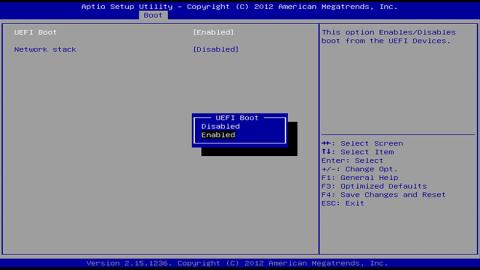
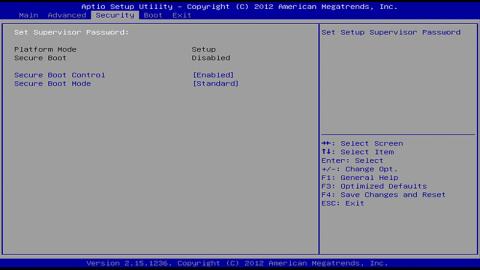

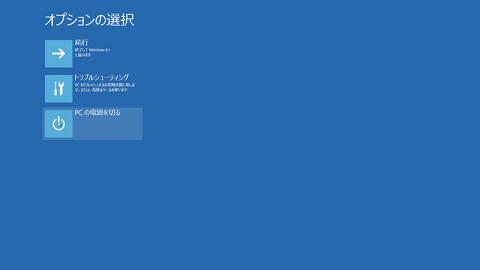

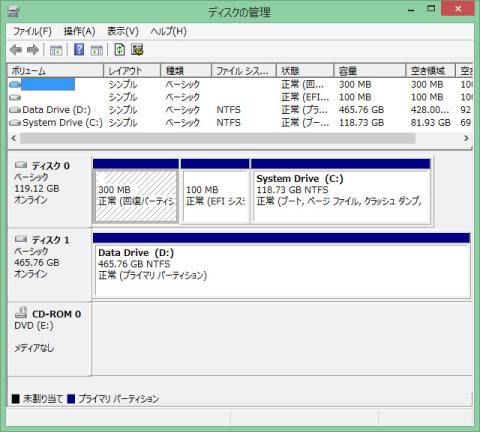


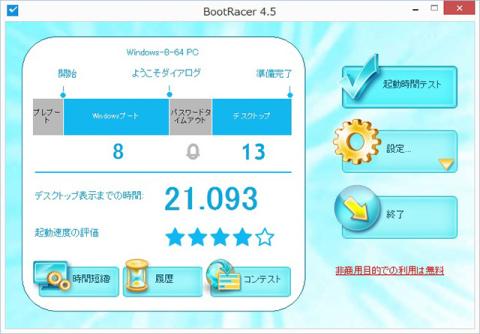
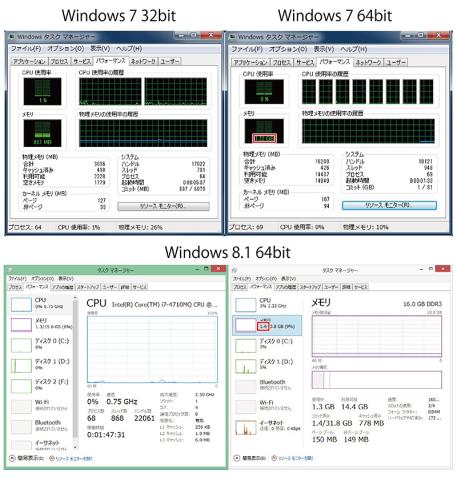





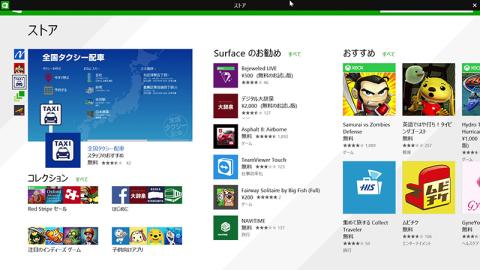
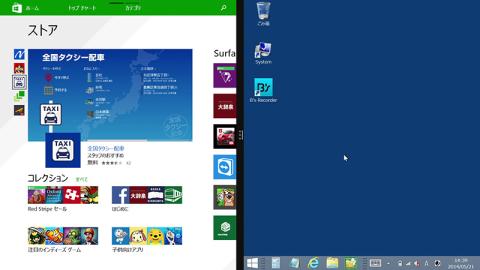
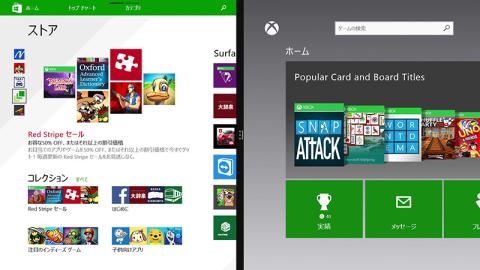
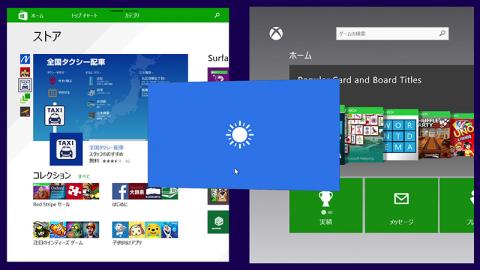
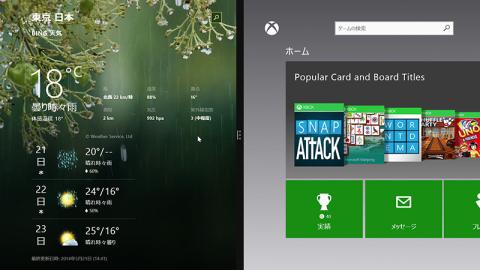

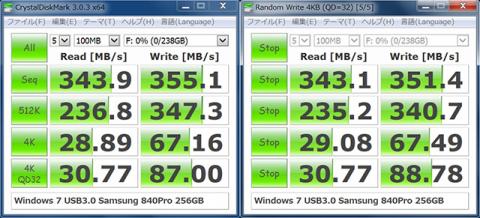
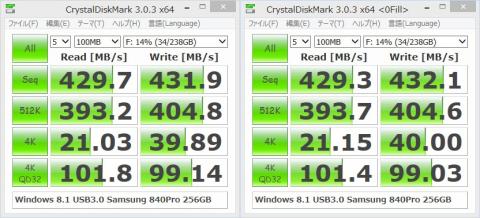

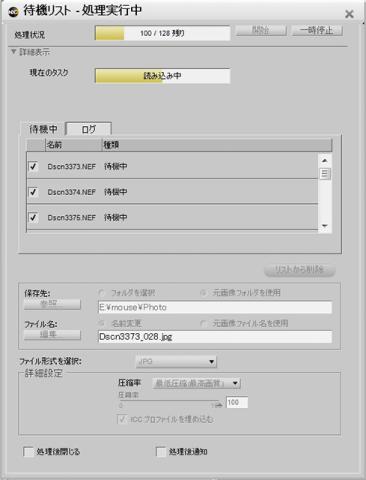
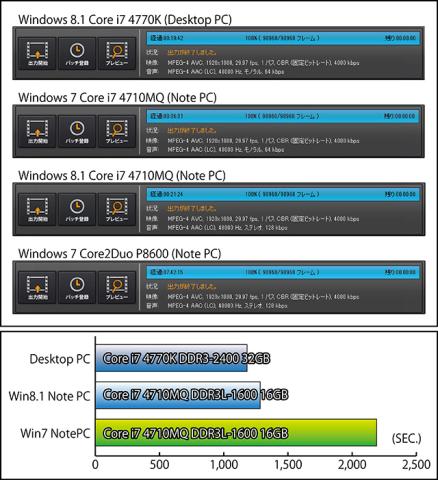

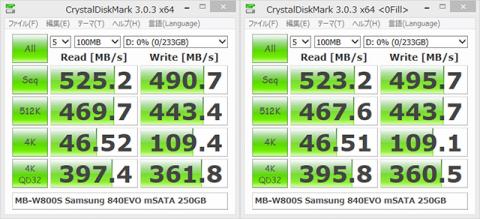
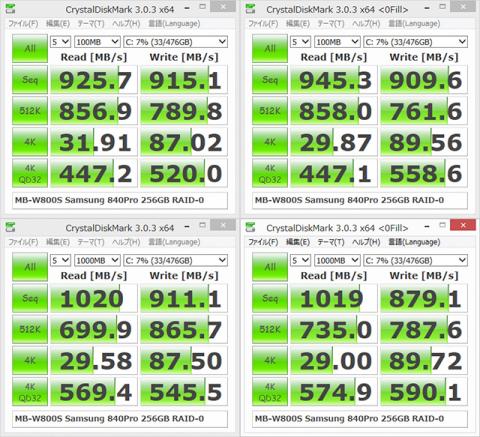
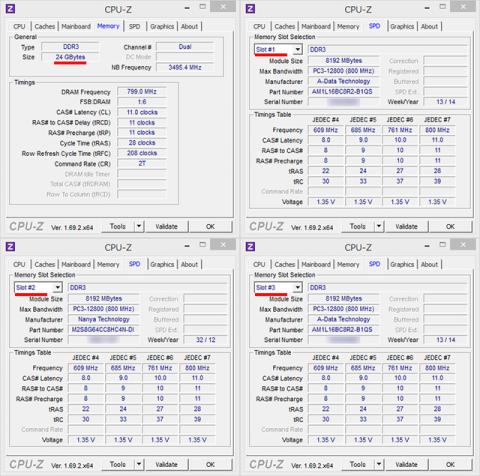






リンさん
2014/06/01
詳しい比較表がCOOLです(>_<)
後、運営様から連絡が来ていたかと思いますが、
タイトルに選出時に連絡のあったOSが解るように入れるようです。
PicardさんはWindows7かな。
hideさん
2014/06/01
私はなんだかんだで、まだ公開出来ずです・・・
あと3時間ある・・・(^_^;)
Picardさん
2014/06/02
>タイトルに選出時に連絡のあったOSが解るように入れるようです。
運営事務局様からのメッセージを探したのですが、見当たりません。
「○○な私」の○○には「Windows XP を使っている私」、「Windows 7 を使っている私」、「Mac OS X を使っている私」のように、選出時のOSが入ることを想定しています。
というメッセージは読んでいたのですが、"タイトルに選出に連絡のあったOSが分かるように入れる。" 指示のメッセージを私が誤って消してしまったのかもしれません。
ありがとうございました。
タイトルを修正しました。
Picardさん
2014/06/02
私の書き方がまずかったですね。
ハードウェアは、選出の連絡を戴いたその日に秋葉原で購入し、その足で宅配業者に渡して、翌日には、自宅に届きました。
プレミアムレビューエントリー時に理想としていたBTOだと、レビュー公開日にPCが届かないので、妥協して直ぐに入手できるPCを購入しました。
ある意味、一番早くハードを入手できたと思います。
事務局様には、エントリー時に、BTOで納期が間に合わない場合は仕様を変更する旨記載していました。